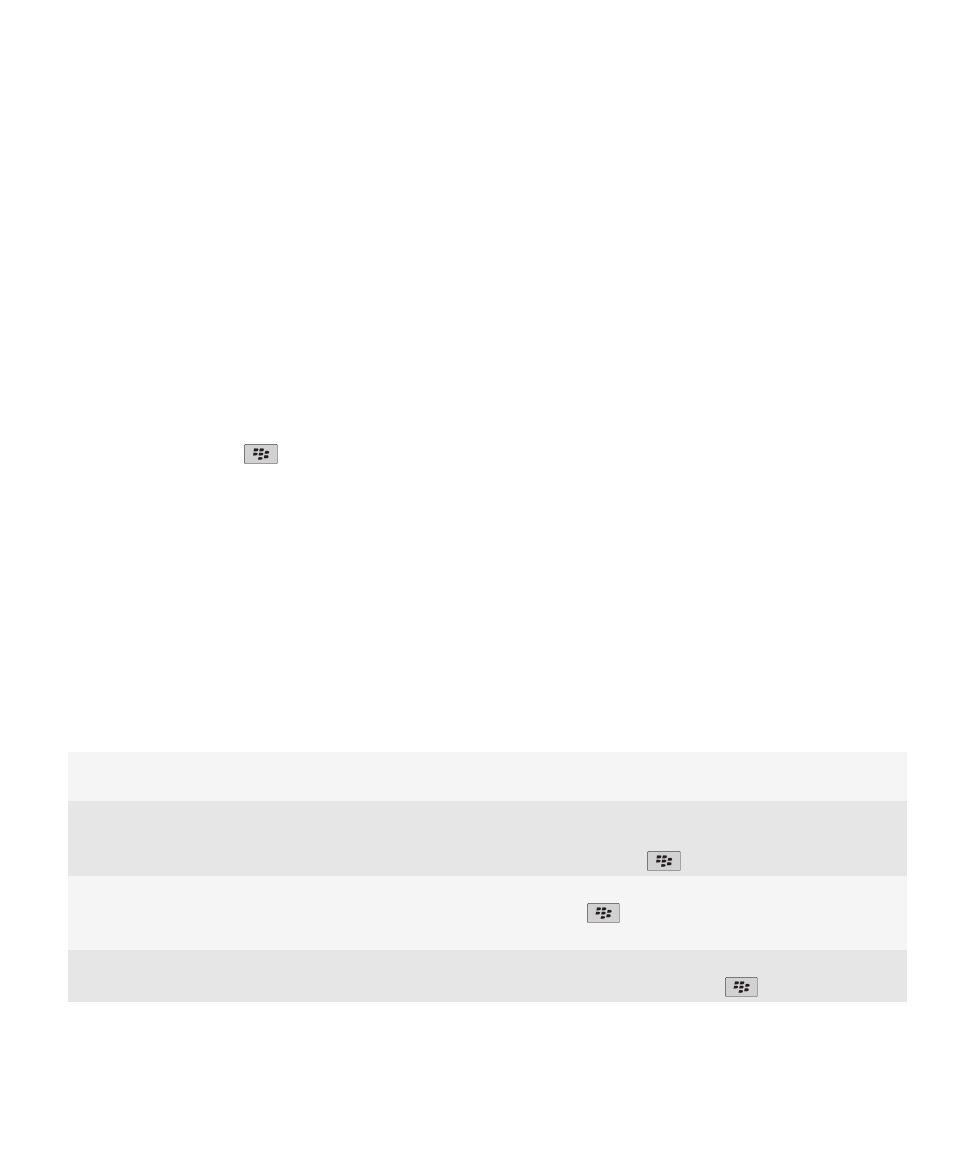
Conseils : libération et conservation de l'espace de stockage
Essayez de garder au moins 400 Ko de stockage d'application disponible sur votre terminal BlackBerry®. Si vous pensez que les
processus de votre terminal sont anormalement lents, essayez de libérer de l'espace de stockage en supprimant des fichiers
dont vous n'avez pas besoin. La modification des options relatives aux e-mails, entrées de calendrier et fichiers multimédias
peut vous aider à conserver de l'espace de stockage.
Pour des instructions complètes, cliquez sur les liens sous Voir aussi à la fin de cette rubrique.
Vérifier la quantité d'espace de stockage disponible dont vous
disposez
Cliquez sur l'icône Options dans l'écran d'accueil ou dans un
dossier. Cliquez sur Terminal > Stockage.
Supprimer des fichiers inutiles
Cliquez sur l'icône Fichiers dans l'écran d'accueil ou dans un
dossier. Sélectionnez et mettez en surbrillance un fichier.
Appuyez sur la touche
> Supprimer.
Supprimer l'historique de navigation et vider le cache
Sur l'écran d'accueil, cliquez sur l'icône Navigateur. Appuyez
sur la touche
> Options. Accédez à la section Effacer les
données de la navigation.
Réduire la durée de stockage des e-mails et des entrées de
calendrier
Sur l'écran d'accueil, cliquez sur l'icône Messages ou
Calendrier. Appuyez sur la touche
> Options.
Guide de l'utilisateur
Mémoire et cartes multimédias
259
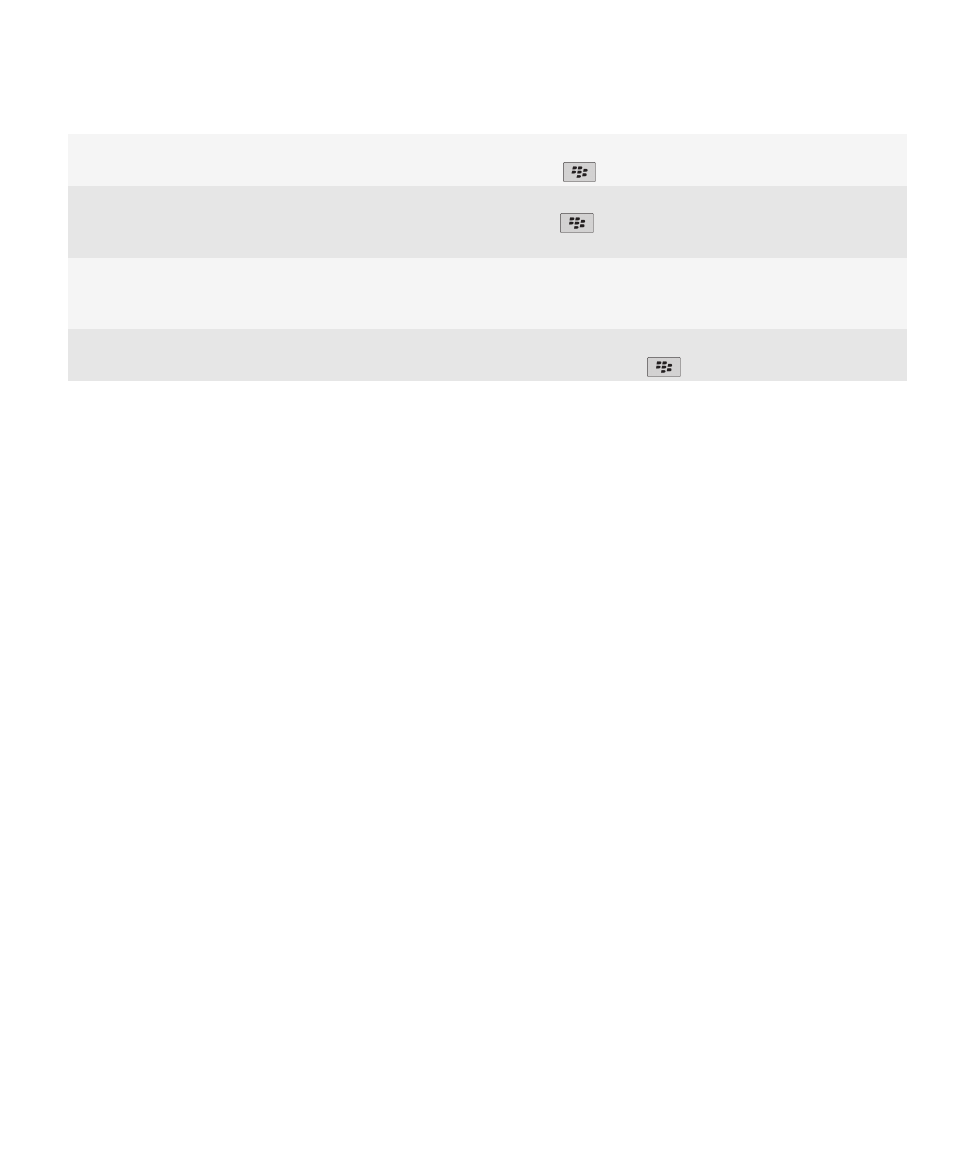
Arrêter de stocker des messages envoyés sur votre terminal
Sur l'écran d'accueil, cliquez sur l'icône Messages. Appuyez sur
la touche
> Options > Préférences d'e-mail.
Recevoir uniquement la première section des e-mails les plus
longs et choisir les situations pour lesquelles le terminal peut
télécharger ou non les autres sections
Sur l'écran d'accueil, cliquez sur l'icône Messages. Appuyez sur
la touche
> Options > Affichage des messages et actions.
Stocker les fichiers sur une carte multimédia plutôt que sur
votre terminal
Votre terminal BlackBerry prend en charge les cartes
multimédias jusqu'à 32 Go. Seules les cartes multimédias
MicroSD sont prises en charge.
Réduire la taille des photos que vous prenez
Sur l'écran d'accueil, cliquez sur l'icône Appareil photo.
Appuyez sur la touche
> Options.
Research In Motion vous recommande de créer et d'enregistrer régulièrement un fichier de sauvegarde sur votre ordinateur,
en particulier avant toute mise à jour de logiciel. Maintenir un fichier de sauvegarde à jour sur votre ordinateur pourrait vous
permettre de récupérer les données du terminal en cas de perte, de vol ou de corruption de votre terminal due à un problème
imprévu.
Informations associées
Afficher la quantité d'espace de stockage disponible sur votre terminal, 257
Déplacer, renommer ou supprimer un fichier, 123
Supprimer des informations de navigation, 165
Définir la durée de stockage des messages sur votre terminal, 77
Modifier la durée de stockage des entrées du calendrier par votre terminal, 179
Ne plus stocker les messages envoyés de l'ordinateur sur le terminal, 77
Ne plus stocker sur votre ordinateur les messages envoyés à partir de votre terminal, 77
Recevoir uniquement la première partie des e-mails longs, 76
Modifier la taille des photos que vous prenez, 136
La mémoire d'application disponible sur mon terminal est faible, 260